实验报告《常用工具软件的使用》
计算机实用技术实验报告
实验题目:常用工具软件的使用
——WinRAR、FTP客户端软件、网络下载工具
班级: 信管 071
姓名: 蒋艳静
学号: 07440206
指导教师: 黄务兰
报告日期: 20##年5月20日
一、实验内容简要描述
实习目标和要求:(1)掌握WinRAR打包、压缩的方法和文件解压的方法
(2)掌握FTP客户端软件、网络下载工具的使用
(3)掌握使用电子文档阅读器的使用(Adobe Acrobat 7 Professional版本以上)
二、报告内容
1、实验环境描述(包括硬软件):WinRAR是现在最好的压缩工具之一,界面友好,使用方便,在压缩率和速度方面都有很好的表现。其压缩率比WinZip之类软件要高,WinRAR 3.x采用了更先进的压缩算法,是目前压缩率较大、压缩速度较快的算法之一。新增无需解压就可以在压缩文件内查找文件和字符串、压缩文件格式转换的功能。
FTP的全称是File Transfer Protocol(文件传输协议)。顾名思义,就是专门用来传输文件的协议。而FTP服务器,则是在互联网上提供存储空间的计算机,它们依照FTP协议提供服务。当它们运行时,用户就可以连接到服务器上下载文件,也可以将自己的文件上传到FTP服务器中。因此,FTP的存在,大大方便了网友之间远程交换文件资料的需要,充分体现了互联网资源共享的精神。
2、操作步骤:
1、WinRAR软件使用
(1)用WinRAR创建压缩包,自解压文件包的创建;
打开WinRAR软件,点击工具栏中的添加按钮,就会弹出个窗口。

选择->“确定”,就成功创建压缩包。
(2) 在已有的压缩包中添加和删除文件;
打开刚才创建的压缩包,选择添加按钮,选择要添加的文件。

添加完后,选择要删除的文件,再按删除按钮,选择要删除的文件,就可以了。
(3) 分卷压缩;
右击要分卷压缩的文件,从弹出的快捷菜单中选择添加到压缩文件。

在“压缩文件夹名和参数”窗口中设置压缩分卷的大小,以字节为单位。
(4) 解压文件;
单击需要解压的压缩包,选择解压到当前文件夹。

2、FTP客户端软件、网络下载工具的使用
(1)使用网络下载工具如网际快车、迅雷、eMule VeryCD 、BT下载工具软件下载网络资源;

(2)使用FTP客户端软件如LeapFTP,FlashFXP上传和下载文件资源;
启动FlashFXP软件,在菜单栏中选择“站点”-“站点管理器”。

然后建立一个新的FTP服务器站点,点击“新建站点”按钮。
在弹出窗口“站点名称”栏中,输入一个站点名称,像”二申数码FTP服务器“,点击“确定”按钮。然后填入用户名称,IP,密码


依次点应用,关闭即可,随后点击像闪电似的快捷图标,鼠标点击“二申数码FTP”就可以了。

用FTP上传文件:左栏是本地文件,右栏是远程文件(二申数码FTP上的文件)。在要上传的文件夹上点击鼠标右键,选择“传输”就可以上传文件了。

下载和上传一样,在服务器要下载的文件上右击,点击“传输”就可以下载了。

3、电子文档阅读器的使用
(1)使用Adobe Acrobat 7 Professional版本以上阅读PDF文档。给文档加注释、做标记。
打开Adobe Acrobat Professional,在菜单栏中选择注释。

选择“显示‘注释和标记’工具栏”后,就会跳出à

(2)PDF文档加密解密如Adult PDF PassWord Recovery
给一篇PDF文档加密

在菜单栏中选安全按钮,再选择“口令加密”,就会出现“口令安全性——设置”,在其“要求打开文档的口令”前打钩,就可输入文档打开口令,点击确定后,这样一篇PDF文档已经加密了

打开Adult PDF PassWord Recovery软件后,在工具栏中选择添加文件,会依次跳出打开和另存为的窗口,选择好后,就可以解密了,点击工具栏中的解密PDF,就开始解密了。

3)PDF文档格式转换
打开Solid Converter PDF软件,首先通过点击“游览”按钮,选择要转换的文件,然后使用“打开文件”对话框,选择一个或更多文件。这些文件将出现在此表上。
从选项框选择“提示”,打开对话选项对话框。当按下“转换”时,该对话框将打开。使用该对话框设置对话选型,如“处理页眉页脚,文字空格等。

选择重构模式以控制转换内容的页面设置,格式化和文本流。
“产出“选项能够具体指出所转换文件的格式,以及选择如何保存该文件及保存于何处

三、实验体会
如今在网上,最新WINRAR版本 3.90 beta 2:
1. 缩短了在 Windows 资源管理器中鼠标右键点选文件时, 显示关联菜单的延迟时间。当你右键点选几千个文件时, 此延迟是显而易见的。
2. 错误修正:
(a) 在 Windows 资源管理器中, 将文件拖拽到已存在的压缩文件时, 64 位 WinRAR 不能正常工作;
(b) 如果用户在“开始”菜单右键单击“启动”文件夹, 然后选择“打开”或“资源管理器”命令, 则 64 位 beta 1 外壳扩展崩溃;
(c) 在 64 位 beta 1 中, 当使用 32 位版本的反病毒软件自动检测一些 32 位压缩文件时, “扫描压缩文件内病毒”命令失败;
(d) 当整个文件夹被指定为排除时: 'rar a -xfolder arc folder'; beta 1 无响应;
(e) 新建 RAR 压缩文件时, 如果指定了注释或某个高级 NTFS 选项, 则 beta 1 有时无响应;
(f) ZIP 加密代码更新到包含最近的 InfoZip 修正;
(g) 64 位版本不能保存工具栏布局。
Adobe Acrobat 9现已推出,不仅支援Flash技术,并提供了全新的PDF文件夹模式,强调可让设计人员有效率的进行文件协同作业。
Acrobat 9首次与Flash的整合,能将与Flash Player相容的影像及应用程式整合至PDF档案之中,当使用者要将文件转成PDF档时,文件中的影音档案(如.mov视讯格式)会直接转换成Flash的FLV格式并插入在PDF档案中,因此透过Acrobat 9或Adobe Reader 9皆可观看到内含影音或图片的PDF档案,不需要再利用其他的媒体播放器;对企业IT人员来说,可省去Client端安装过多的多媒体播放档案所带来的资安问题。
第二篇:计算机常用工具软件实验报告
计算机常用工具软件
课程实验报告(一)
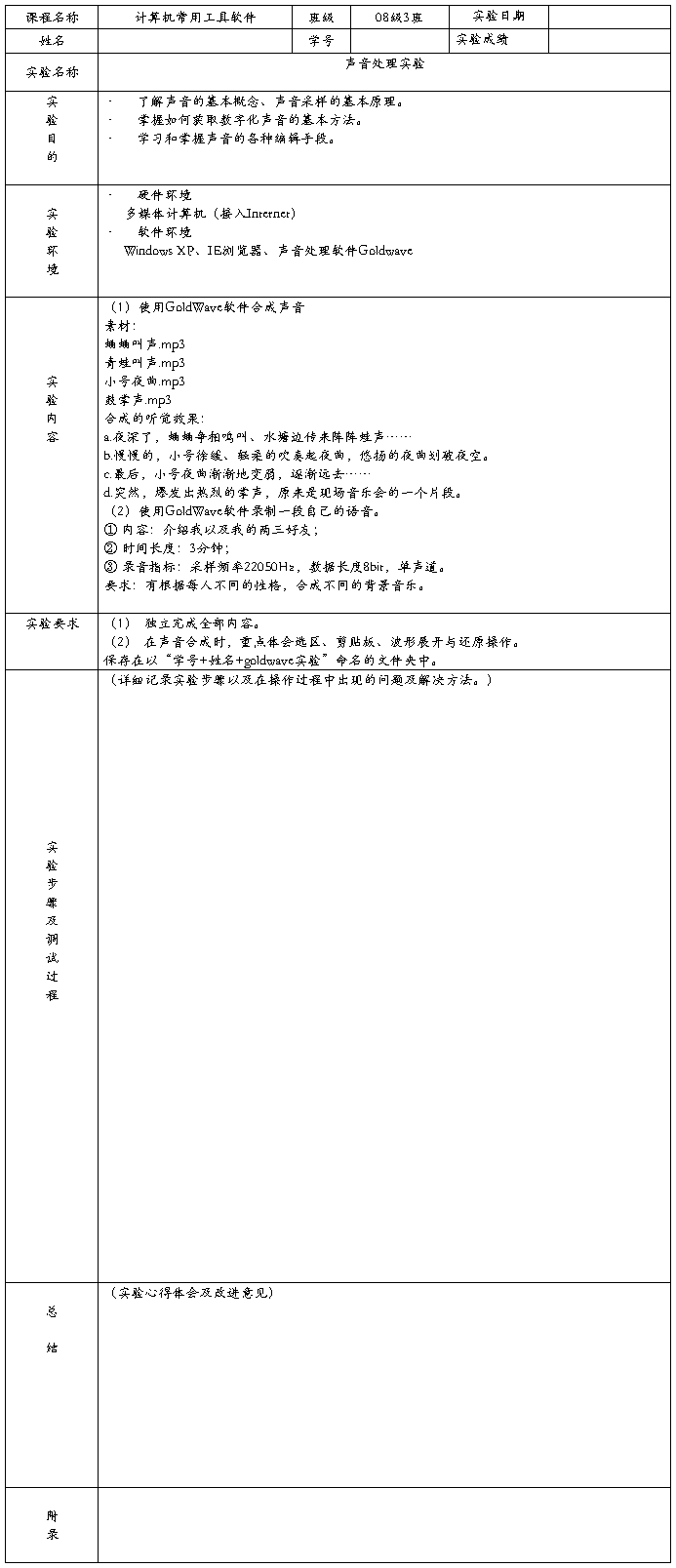
计算机常用工具软件
课程实验报告(二)
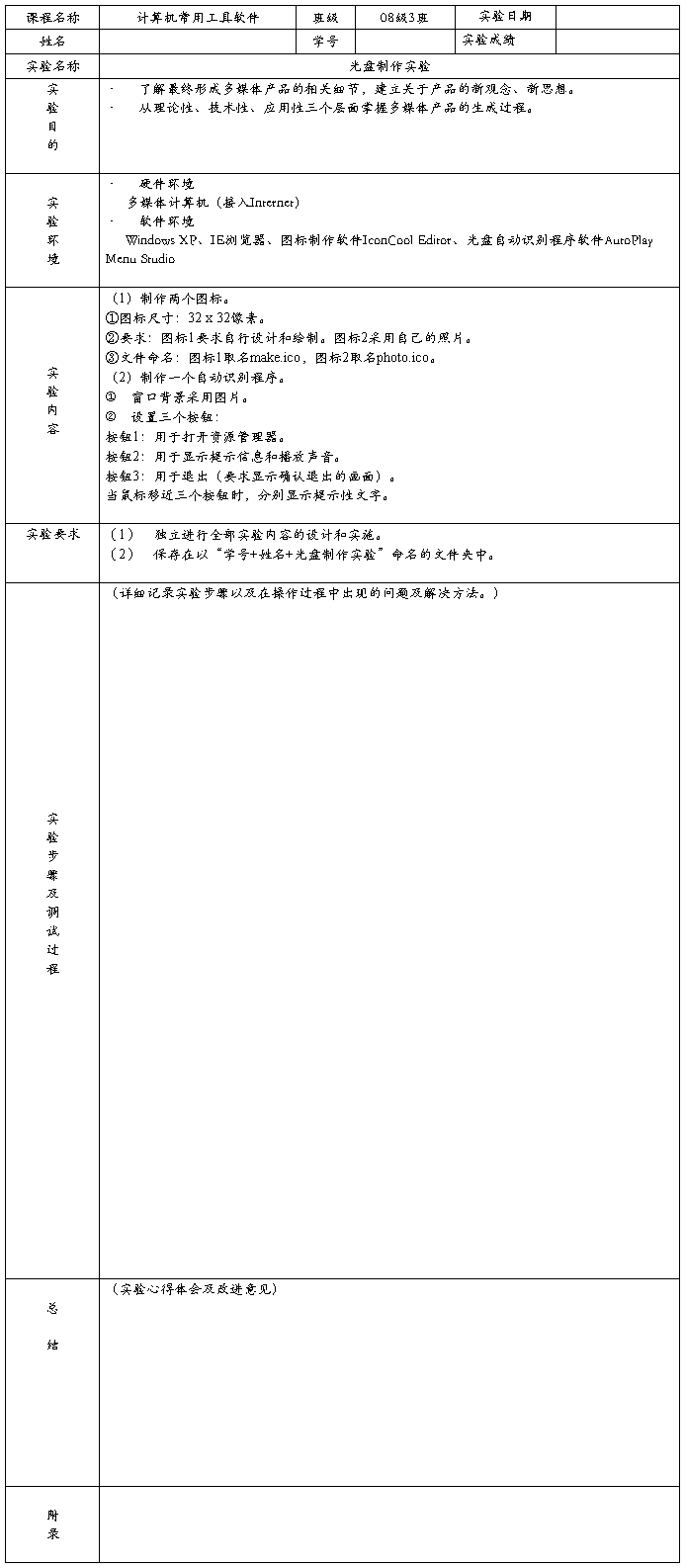
计算机常用工具软件
课程实验报告(三)
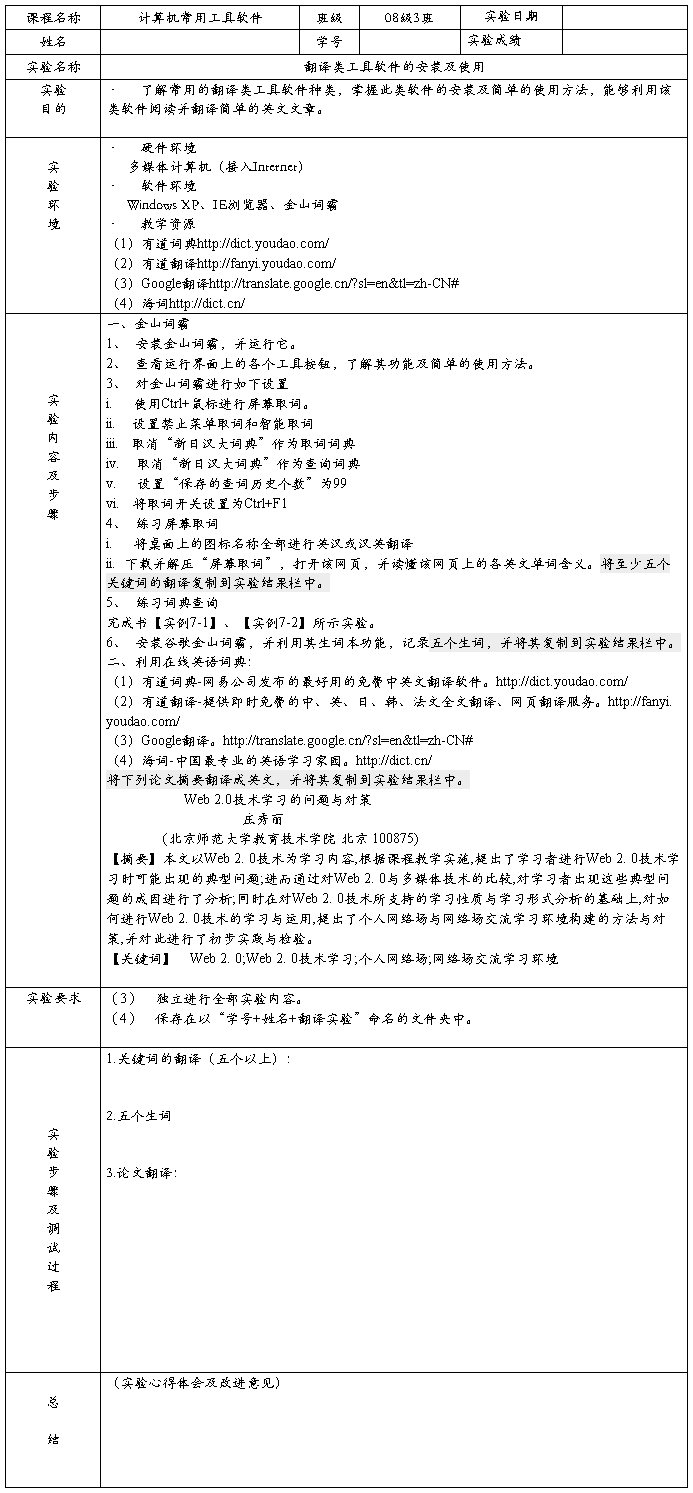
计算机常用工具软件
课程实验报告(四)
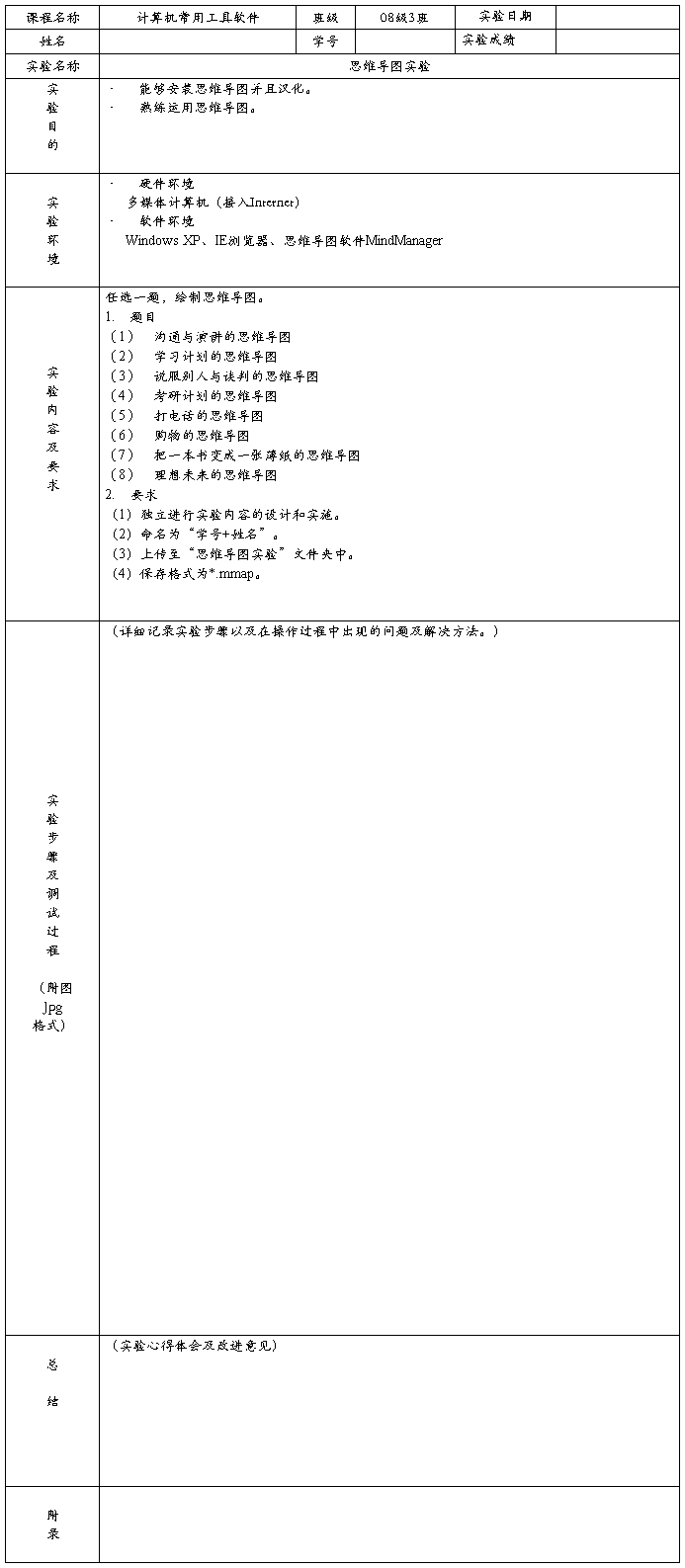
计算机常用工具软件
课程实验报告(五)

计算机常用工具软件
课程实验报告(六)

计算机常用工具软件
课程实验报告(七)
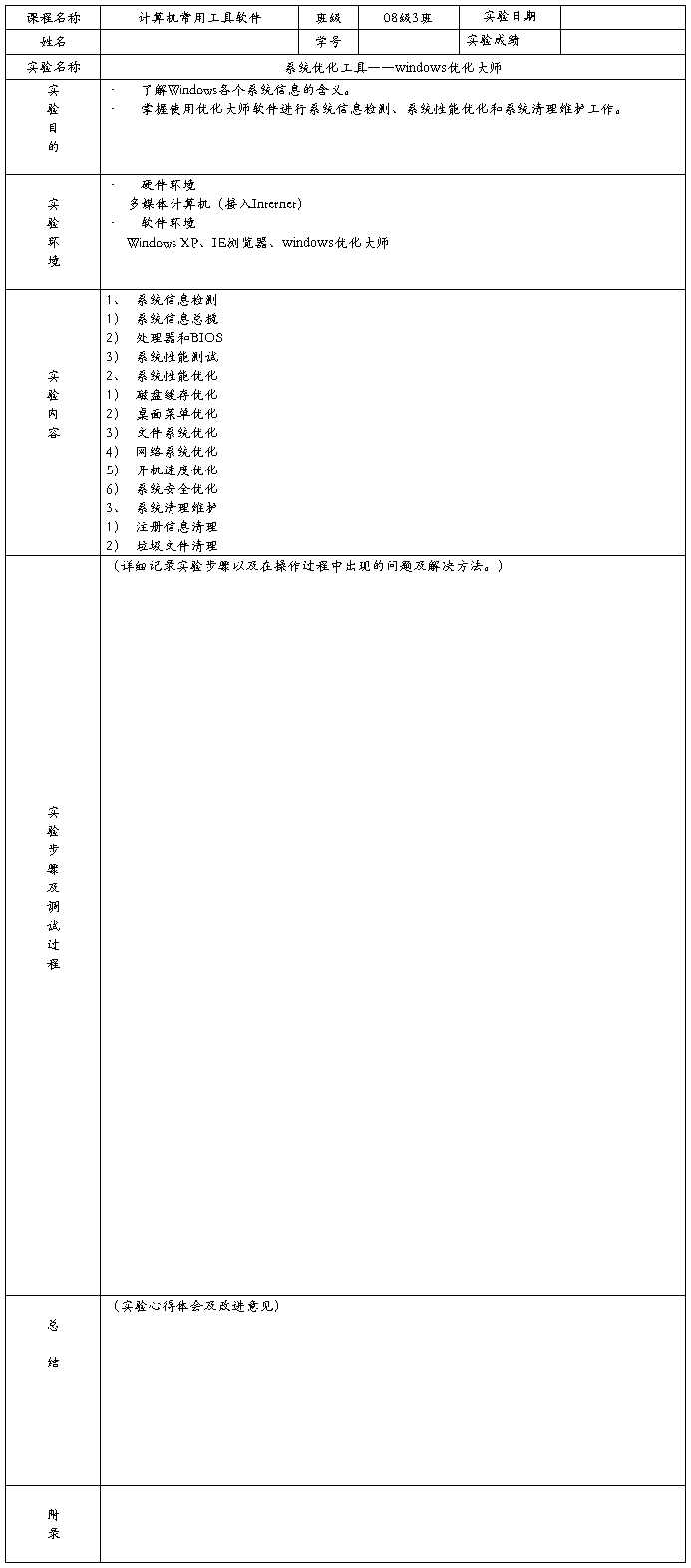
-
软件开发实验报告
本科实验报告课程名称软件开发环境与工具实验报告实验项目CASE工具PowerDesigner的使用实验地点专业班级指导教师20xx…
-
软件开发工具实验报告
武汉理工大学学生实验报告书实验课程名称软件开发工具开课学院计算机科学与技术学院指导老师姓名张能立学生姓名范家林学生专业班级软件12…
- 软件开发工具实验报告
-
软件开发工具实验报告 (1)
武汉理工大学学生实验报告书实验课程名称软件开发工具开课学院计算机科学与技术学院指导老师姓名张能立学生姓名王庆宇学生专业班级软件工程…
-
软件开发环境与工具实验报告
课程名称实验项目实验地点专业班级学生姓名指导教师本科实验报告软件开发环境与工具软件开发环境与工具实验报告逸夫楼402学号闫伟张辉2…
-
《实用财务软件》实训总结
《实用财务软件》实训总结一、實訓概況(一)實訓目的1、熟悉金蝶軟件系統的業務流程。2、掌握金蝶軟件系統的基本操作方法。3、靈活運用…
-
常用工具软件实训总结
实训总结一、实验目的常用工具软件实训是为了让我们通过实训能够快速提升计算机应用水平,培养计算机应用与软件技能型专业人才,二、实验内…
-
软件工程实训(java)总结报告
华东交通大学软件学院软件工程实训总结报告华东交通大学软件学院20xx年6周软件工程实训总结报告专业班级09软件电气4班学号20xx…
-
常用工具软件实习计划
常用工具软件实习计划一制定实习计划的依据常用工具软件实践教案是根据常用工具软件课程教学大纲的实践教学要求和我校教学设备与学生具体情…
-
计算机常用工具软件实验报告
计算机常用工具软件课程实验报告一12计算机常用工具软件课程实验报告二34计算机常用工具软件课程实验报告三56计算机常用工具软件课程…
-
软件正版化情况自查报告
关于软件正版化情况的自查报告x使用正版软件工作领导小组办公室:自接到《关于做好部际联席会议软件正版化整改督查准备工作的通知》后,我…